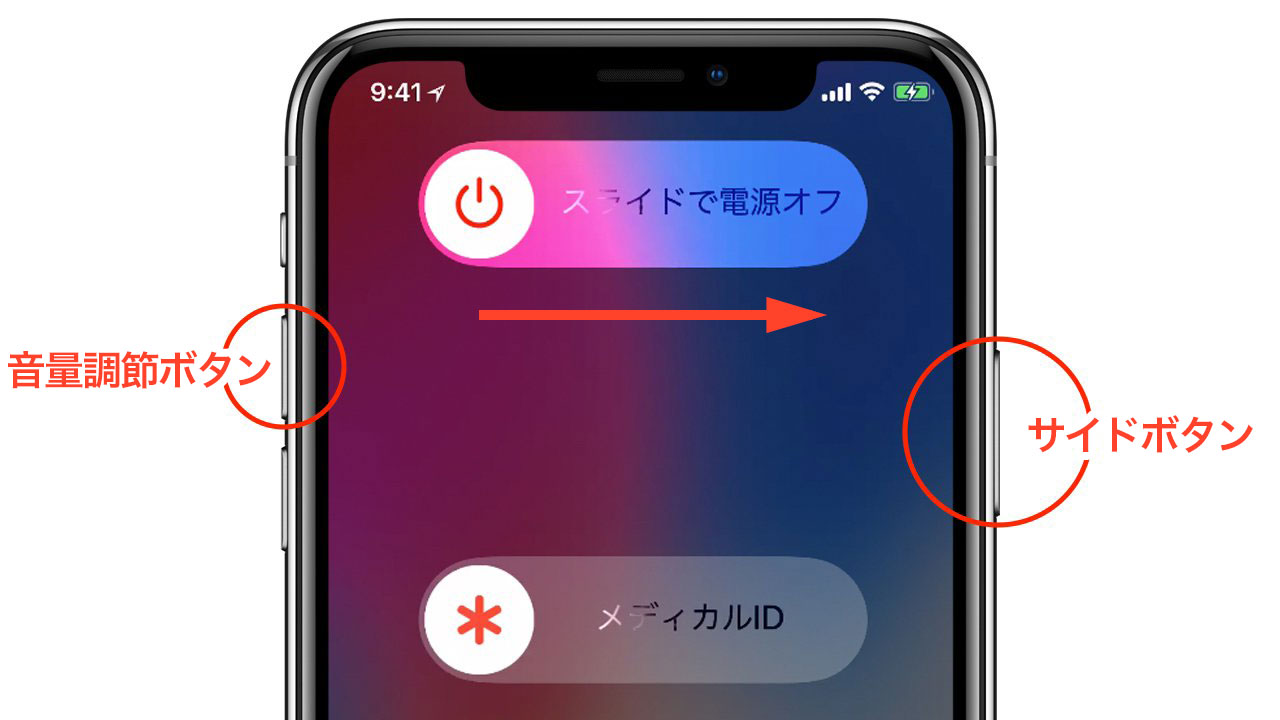
1.いずれか片方の「音量調節ボタン」と「サイドボタン」を同時に長押しし、電源オフスライダが表示されたら離します。
2.「スライドで電源オフ」を右にスライドする。
・iPhone8以降の強制再起動

1.[音量ボタン(上)]を押して離す。
2.[音量ボタン(下)]を押して離す。
3.[スリープ(電源)ボタン]を長押しする。
・iPhone7/7 Plusの強制再起動

[音量ボタン(下)]+[ホームボタン]を長押しする。
・iPhone6s/6s Plus/SEの強制再起動
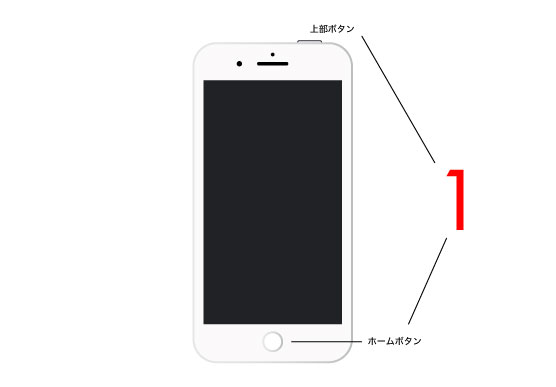
[スリープボタン]+[ホームボタン]を長押しする。
③iPhone、iPad、iPod touch をアップデート/復元できない場合(リカバリーモード)
iPhone 12 Pro MAXでのリカバリーモードでの起動は以下の手順で行なう。
1.iPhone 12 Pro MAXをケーブルでMacに接続する
2.本体左側のボリュームアップボタンを押して離す
3.本体左側のボリュームダウンボタンを押して離す
4.本体右側の電源・ロックボタンを押しっぱなしにする
④パスコードを忘れた場合の対処方法
iPhoneのデータをバックアップしているのであれば、iPhoneを初期化してからパスコードを再設定する対処方法があります。
iTunesからiPhoneを初期化する
PCが手元にある場合は、iTunesを使ってiPhoneを「リカバリーモード」にしてから初期化する方法が確実です。
まずは、iPhoneをケーブルでパソコンに接続して「iTunes」を起動します。そて以降は機種によって手順が異なるので、以下の方法を参考にしてください。
・iPhone 8以降
1.「音量を上げる」ボタンを押してすぐに離す
2.「音量を下げる」ボタンを押してすぐに離す
3.電源ボタンを押し続けてiTunesのアイコンが画面に表示されたら指を離す
・iPhone 7シリーズ
1.電源ボタンと「音量を下げる」ボタンを同時に押し続ける
2.iTunesのアイコンが画面に表示されたら指を離す
・iPhone 6s以前
1.電源ボタンとホームボタンを同時に押し続ける
2.iTunesのアイコンが画面に表示されたら指を離す
以上の手順で、リカバリーモードになったiPhoneをパソコンが認識したら、「復元」をタップします。
初期化をすると「アクティベーションロック」がかかっているので、Apple IDを使い認証を受け、パスコードを再設定することが可能です。
『iPhoneを探す』がオンになっている場合
『iPhoneを探す』の機能がオンになっている場合は、iCloudを利用して対処することができます。手順は以下の通りです。
1.パソコンを開きiCloudのページから『iPhoneを探す』をタップする
2.パスコードを忘れた機種のApple IDとパスワードを入力する
3.iPhoneのアイコンをタップしメニューを開いて「iPhoneを消去」をタップする
4.リセット画面に切り替わったら「消去」をタップする
以上の手順で初期化が始まります。iTunesと同じく、バックアップデータを復元してください。
※iTunesを使用する場合も『iPhoneを探す』からiCloudを使う場合も、データは初期化されてしまいます。必ずデータがバックアップされている状態で初期化を行いましょう。
⑤「SIMカードが挿入されていません」が表示される原因
「SIMカードが挿入されていません」というメッセージが表示されるのは、以下の原因が考えられます。
1.一時的な不具合
2.キャリア設定がアップデートされていない
3.ソフトウェア(iOS)がアップデートされていない
4.SIMの接触不良
5.SIMカードの故障
6.iPhone本体の故障
1〜3が原因の場合は自力で解決できますが、4〜6の場合は修理が必要になります。
「SIMカードが挿入されていません」の対処方法
一時的な不具合の場合
一時的な不具合で表示されている場合は、次の方法を試してみてください。
・機内モードをON/OFFに切り替える
「機内モード」の設定をONにし、すぐOFFに切り替えてみてください。
・再起動する
機内モードのON/OFFの切り替えでも解決できない場合、iPhoneを再起動してみましょう。iPhoneに何かしらの不具合がある場合、再起動で解決できるケースは非常に多いです。
・ネットワーク設定を一括リセットする
ネットワーク設定を一括リセットする場合、Wi-Fiのパスワード、Bluetoothなどのモバイルデータ通信設定、VPNやAPNの設定がリセットされます。
少々手間なので、再起動で解決できない場合に試してみてください。
・アップデートを試す
キャリア設定やソフトウェア(iOS)が最新でない場合、「SIMカードが挿入されていません」というメッセージが表示されるケースがあります。
・キャリア設定アップデート
「設定」→「一般」→「情報」の順番で進みます。アップデートが必要な場合は「キャリア設定アップデート」が表示されるので、最新バージョンへ更新しましょう。
・ソフトウェア(iOS)アップデート
アップデートが必要な場合は、メッセージが表示されるのでアップデートしてください。アップデートせず放置のままでしたら、「設定」 → 「一般」 → 「ソフトウェアアップデート」の順でタップしてアップデートしましょう。
・SIMカードを差し直してみる
接触不良の場合は、SIMカードを差し直すことで表示が消えます。SIMカードを一旦抜いてから再挿入してください。
その際にSIMトレイの緩みがなく、完全に閉まっているか確認しましょう。また、SIMカードに汚れがある場合は、メガネクロスなどの乾いた布で優しく拭いてから再挿入してください。
・初期化してみる
ここまでの方法で表示が消えないのであれば、iPhoneを初期化してみましょう。
「設定」 → 「一般」 →「リセット」→「すべてのコンテンツと設定を消去」→「iPhoneを消去」の順番で、初期化できます。
初期化する場合は、必ずiTunesかiCloudにデータをバックアップしてから行ってください。

